Pasti anda pernah melihat orang merakam permainan game mereka di PC? Tetapi anda juga terfikir bagaimana cara untuk melakukannya. Baiklah, tutorial kali ini hanya untuk orang yang meminati, jika sesiapa pembaca tidak ada rasa minat dalam tutorial kali ini, sila tinggalkan artikel ini dan buatlah perkara lain.
Contoh rakaman :
Perkara yang penting sebelum anda merakam permainan anda ialah :
1)Anda perlu mempunyai PC yang memenuhi keperluan sesuatu game yang dikeluarkan.
2)Lebih baik jika anda mempunyai PC yang lebih kuat daripada spesifikasi sesebuah game untuk mengelakkan rakaman anda daripada tersangkut-sangkut (lag).
AYUH MULAKAN TUTORIAL INI :
1)Anda boleh membuat pembelian Fraps di : http://www.fraps.com/ , tapi Bunk tahu, ramai kaki download software cetak rompak di sini. Hehe. Pandai-pandailah korang cari ye? Gambar di bawah menunjukkan rupa Fraps version yang paling baru :
2)Yang paling penting di sini ialah ruangan video :
3) Di sini, anda boleh menukar setting sedia ada mengikut kehendak anda :
4)Seperti dalam gambar di atas, anda boleh menukar folder untuk menyimpan video setelah anda merakam. Video Capture Hotkey juga boleh di tukar di mana pada asalnya ianya ialah F9. Ini bermakna, ketika anda bermain game di PC anda, anda perlu menekan butang F9 untuk memulakan rakaman anda. Dalam ruangan bulatan hijau di atas, anda perlulah memilih mengikut kehendak anda. Di video capture setting, anda juga perlu memilihnya dengan tepat.
5)Selain merakam video daripada permainan, Fraps juga mampu mengambil gambar di sesuatu frame dalam permainan yang anda main. Bak kata orang putihnya ialah "Screenshot".
6)Gambar di atas menunjukkan setting-setting yang terdapat di tab Screenshots
7)Di sini anda juga boleh menukar tempat untuk anda save screenshot anda seperti mana di tab movies tadi. Dan screen Capture Hotkeynya pula asalnya ialah F10. Seterusnya, anda boleh menukar format gambar yang hendak anda hasilkan mengikut kesukaan anda. Rujuk bulatan biru dalam gambar di atas. Dalam bulatan pink pula, anda boleh set mengikut keselesaan anda. Jadi, ketika bermain, anda hanya perlu menekan butang F10 untuk mengambil screenshot.
8)Yang paling penting sebelum melakukan apa-apa rakaman ialah FPS. FPS merupakan singkatan bagi Fram Per Second. Jika anda memiliki FPS yang sedikit bagi sesuatu game, anda tidak digalakkan untuk merakam permainan anda itu kerana hasilnya tidak akan memuaskan anda. FPS minimum yang anda perlu peroleh ialah 30.
9)Gambar di atas menunjukkan ruangan FPS
10)Setting yang boleh anda lakukan di sini ialah seperti yang Bunk bulatkan dalam gambar di atas. Seperti mana di ruangan Movies dan Screenshots, anda juga perlu set folder untuk anda save benchmarks anda. Benchmark digunakan untuk melihat prestasi PC anda terhadap sesuatu game. Benchmark Hotkey pada asalnya ialah F11. Dan anda perlu tick mana-mana yang anda mahukan di Benchmark setting. Bunk menyarankan anda tick pada "MinMaxAvg" sahaja. Dalam bulatan pink di atas, anda boleh melihat FPS game anda ketika bermain. Ia biasanya terpapar di bucu atas kiri skrin PC anda. Untuk menukarnya, anda boleh menekan butang F12 di papan kekunci anda.
11)Kita sudah selesai dengan setting yang boleh dikatakan sukar sedikit, mari kita lihat setting asas bagi Fraps
12)Setting-setting asasnya hanyalah untuk windows. Anda boleh memilihnya mengikut keperluan anda.
Tamatlah Sudah Tutorial Kali Ini Kepada Para Kaki Game Di Luar Sana. See Ya
Followers
About Me

- Bunkboyz
- Blog ini dibuat utk berkongsi rahsia, pendapt dan pelbagai tip2 menarik setiap hari.



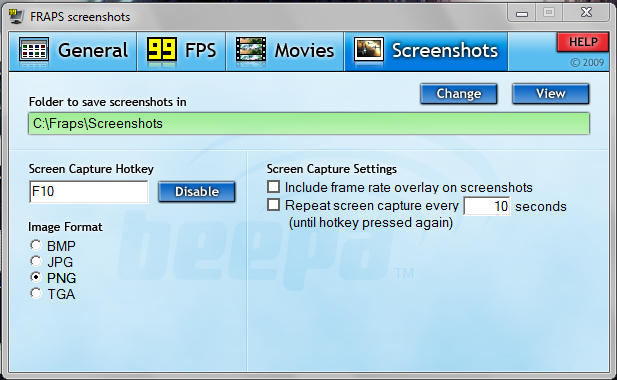
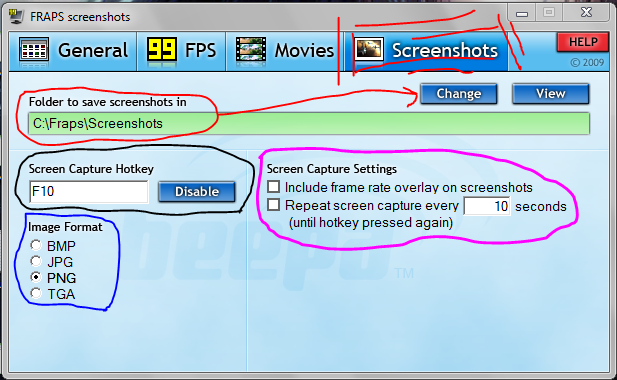



Post a Comment